Twój laptop może nie być w pełni zoptymalizowany do gier. Istnieje wiele powodów, dla których dzieje się tak różnego rodzaju kwestii, takich jak stare dyski twarde lub złośliwego oprogramowanie. Gry mają być przyjemne, ale jeśli twój fps nie jest wystarczająco, to nie będzie zadowolony.
Spis treści
Jak zwiększyć liczbę klatek na sekundę na laptopie?
- Zaktualizuj swoje sterowniki.
- Dostosuj dla najlepszej wydajności.
- Włącz tryb gry.
- Zmniejsz rozdzielczość.
- Skonfiguruj synchronizację pionową.
- Podkręć swój komputer.
- Zamknij procesy w tle i programy zużywające zasoby.
- Przeskanuj komputer w poszukiwaniu złośliwego oprogramowania.
- Sprawdź dysk pod kątem błędów.
Modernizacja sprzętu komputerowego może zwiększyć liczbę FPS, ale laptopy nie są tak łatwe do modernizacji jak komputery stacjonarne; większość laptopów nie ma nawet dedykowanej karty graficznej, więc aktualizacja możliwości graficznych nie jest opcją. Zmniejszenie efektów wizualnych, zmiana graficznego interfejsu użytkownika GUI w systemie Windows i aktualizacja sterownika karty graficznej do najnowszej wersji może poprawić liczbę klatek na sekundę na laptopie, jednak gdy aktualizacja sprzętu nie jest możliwa.
Zaktualizuj swoje sterowniki
Aby uzyskać najlepsze wyniki z karty graficznej, musisz mieć sterowniki zaktualizowane o najnowsze poprawki błędów i optymalizacje, a następnie pobrać je ze strony producenta.
Ręczne aktualizowanie sterowników jest bardzo irytujące, dlatego zalecamy robienie tego automatycznie za pomocą dedykowanego narzędzia.
W ten sposób unikniesz utraty plików, a nawet trwałego uszkodzenia komputera przez pobranie i zainstalowanie niewłaściwych wersji sterowników.
Aby mieć pewność, że wszystko pójdzie gładko i uniknąć wszelkiego rodzaju błędów sterowników GPU, upewnij się, że korzystasz z kompletnego asystenta aktualizacji sterowników.
Przeczytaj też:Jak sprawdzić jaki mam ram?
Dostosowanie wydajności w systemie Windows.
- Otwórz Panel sterowania
- Przejdź do System
- Z lewej kolumny wybierz Zaawansowane ustawienia systemu
- W nowo otwartym oknie wybierz zakładkę Zaawansowane i w sekcji Wydajność kliknij Ustawienia
- Zaznacz opcję Dostosuj w celu uzyskania najlepszej wydajności
- Opcjonalnie: Przejdź do zakładki Zdalny we właściwościach systemu i usuń zaznaczenie opcji Zezwalaj na pomoc zdalną
- W Panelu sterowania przejdź do Opcje zasilania
- Wybierz plan zasilania Wysoka wydajność / Najwyższa wydajność
Włącz tryb gry
- Kliknij przycisk Start
- Wybierz Ustawienia
- Kliknij Gaming (Tryb Gry)
- Przejdź do Trybu Gry
- Włącz
Obniż swoją rozdzielczość
Możesz również zwiększyć liczbę klatek na sekundę, obniżając ustawienia grafiki. Zmniejszenie rozdzielczości wyświetlacza może zwiększyć liczbę FPS-ów w zależności od posiadanego sprzętu.
Innymi słowy, nie jest to uniwersalna recepta, ale powinieneś ją przetestować, aby sprawdzić, czy działa w Twoim przypadku.
W większości przypadków, obniżenie rozdzielczości przyspieszy rozgrywkę. Najlepszym rozwiązaniem jest dostosowanie rozdzielczości za pomocą ustawień graficznych w grze.
Dodatkowo niektóre gry oferują możliwość regulacji skali renderowania. Możesz ją obniżyć, aby poprawić jakość rozgrywki, ale ta funkcja nie jest dostępna we wszystkich grach.
Kolejną opcją, na którą warto zwrócić uwagę jest blokada FPS. Jeśli używasz monitora 60Hz, a Twój FPS jest znacznie powyżej tej wartości, możesz doświadczyć tearingu. Aby rozwiązać ten problem, zablokuj FPS na częstotliwość odświeżania monitora.
Przeczytaj też:Jak strumieniować ekran i gry na discordzie?
Konfiguracja FreeSync / G-Sync
Te dwie technologie mają tę samą funkcjonalność: dynamicznie dostosowują częstotliwość odświeżania monitora, aby dopasować ją do liczby klatek na sekundę. Różnica między nimi polega na kompatybilności.
G-Sync jest zastrzeżoną technologią firmy nVidia, podczas gdy FreeSync jest standardem open-source opracowanym przez AMD. Ostatnio nVidia zaczęła zezwalać na zmienną częstotliwość odświeżania (VRR) na wybranych monitorach FreeSync. Testują i dodają wsparcie dla większej liczby monitorów z każdą aktualizacją sterowników.
Pamiętaj, że te funkcje nie są dostępne na wszystkich monitorach i powinieneś sprawdzić specyfikację swojego ekranu, aby dowiedzieć się, czy VRR jest dostępne.
Jeśli Twój monitor obsługuje VRR, upewnij się, że jest ona włączona w menu OSD monitora, a następnie możesz ją skonfigurować w oprogramowaniu układu GPU.
VRR nie należy mylić z V-Sync, ponieważ ta druga funkcja jest funkcją programową, która ogranicza liczbę klatek na sekundę (FPS) do częstotliwości odświeżania monitora. Działa ona w odwrotny sposób niż VRR. Jeśli doświadczasz tearingu w grach, wtedy możesz włączyć V-Sync.
Jeśli jednak nie napotkasz tego problemu, to zawsze powinieneś go wyłączyć, ponieważ będzie to miało negatywny wpływ na Twoje wrażenia w grach.
Popraw niskie FPS na komputerach AMD dzięki naszym świetnym rozwiązaniom!
Podkręć swój komputer.
Jeśli jesteś zwykłym graczem, nie polecamy tego rozwiązania. Jednakże, jeśli jesteś zapalonym graczem i wiesz, co robisz, możesz chcieć przetaktować komputer, aby sprawdzić, czy to działanie zwiększy liczbę FPS.
Możesz użyć jednego z tych overclocking oprogramowania dla Windows 10, aby zakończyć pracę szybciej.
Należy pamiętać, że podkręcanie komputera (laptopa) może spowodować problemy z przegrzaniem. Aby zapobiec temu problemowi, można zainstalować oprogramowanie chłodzące i używać podkładki chłodzącej, jak również, jeśli posiadasz laptopa do gier.
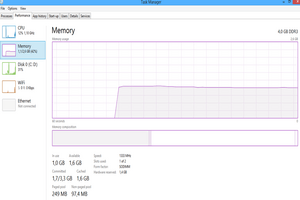
Zamykaj procesy w tle i programy zużywające zasoby.
Może się zdarzyć, że masz procesy, które zużywają dużo zasobów, a nie musisz ich uruchamiać w tej chwili na przykład aplikacje do czatu, przeglądarki itp..
Kliknij prawym przyciskiem myszy na pasku zadań i wybierz Menedżer zadań
W zakładce Procesy zamknij wszystkie procesy, których nie potrzebujesz, z wyjątkiem procesów systemowych
Możesz również zajrzeć do Dodaj/Usuń programy, aby odinstalować oprogramowanie, którego już nie używasz lub zostało zainstalowane razem z innym programem.
- Przejdź do Panelu sterowania
- Wybierz Odinstaluj program lub Programy i funkcje
- Poszukaj niechcianego oprogramowania i kliknij Odinstaluj
Przeczytaj też:Wiedźmin 3 mody jak zainstalować?
Skanowanie w poszukiwaniu złośliwego oprogramowania.
Złośliwe oprogramowanie instaluje się na twoim komputerze bez twojej zgody w celu kradzieży danych i uszkodzenia systemu. W Internecie można znaleźć wiele darmowych programów do usuwania złośliwego oprogramowania
Aby uzyskać więcej informacji na temat rozwiązań do usuwania złośliwego oprogramowania, sprawdź ten artykuł na temat najlepszych narzędzi do usuwania wirusów z systemu Windows 10, aby pokonać złośliwe oprogramowanie na dobre.
Możesz również usunąć oprogramowanie do ochrony w czasie rzeczywistym, takie jak Microsoft Security Essentials lub Spybot Search and Destroy, ponieważ spowalniają one system.
Sprawdź, czy na dysku nie ma błędów.
- Uruchom Wiersz poleceń jako administrator
- Wpisz polecenie chkdsk C: /f polecenie, a następnie naciśnij klawisz Enter
- Zastąp literę C literą partycji dysku twardego
command prompt chkdsk
Dla szybkiego przypomnienia, jeśli nie użyjesz parametru /f, chkdsk wyświetli komunikat, że plik wymaga naprawy, ale nie usunie żadnych błędów. Polecenie chkdsk D: /f wykrywa i naprawia problemy logiczne dotyczące dysku. Aby naprawić problemy fizyczne, należy również uruchomić parametr /r.
Wnioski fps na laptopach.
Uzyskanie lepszej liczby klatek na sekundę dla Twojej gry nie jest trudne. Możesz użyć wszystkich lub niektórych z powyższych wskazówek, aby zwiększyć FPS na laptopie i cieszyć się bardziej usprawnione gry. Aktualizacja GPU wraz z jego sterownikami to najlepsza metoda na zwiększenie fps zwłaszcza dedykowane sterowniki.